1.配置IDEA
IDEA下载地址:https://www.jetbrains.com/idea/download/#section=windows
现IDEA最新的版本是2016.2.4,此版本已经集成了Kotlin插件。若安装的IDEA早于IDEA 15 需安装Kotlin插见。安装步骤见下图
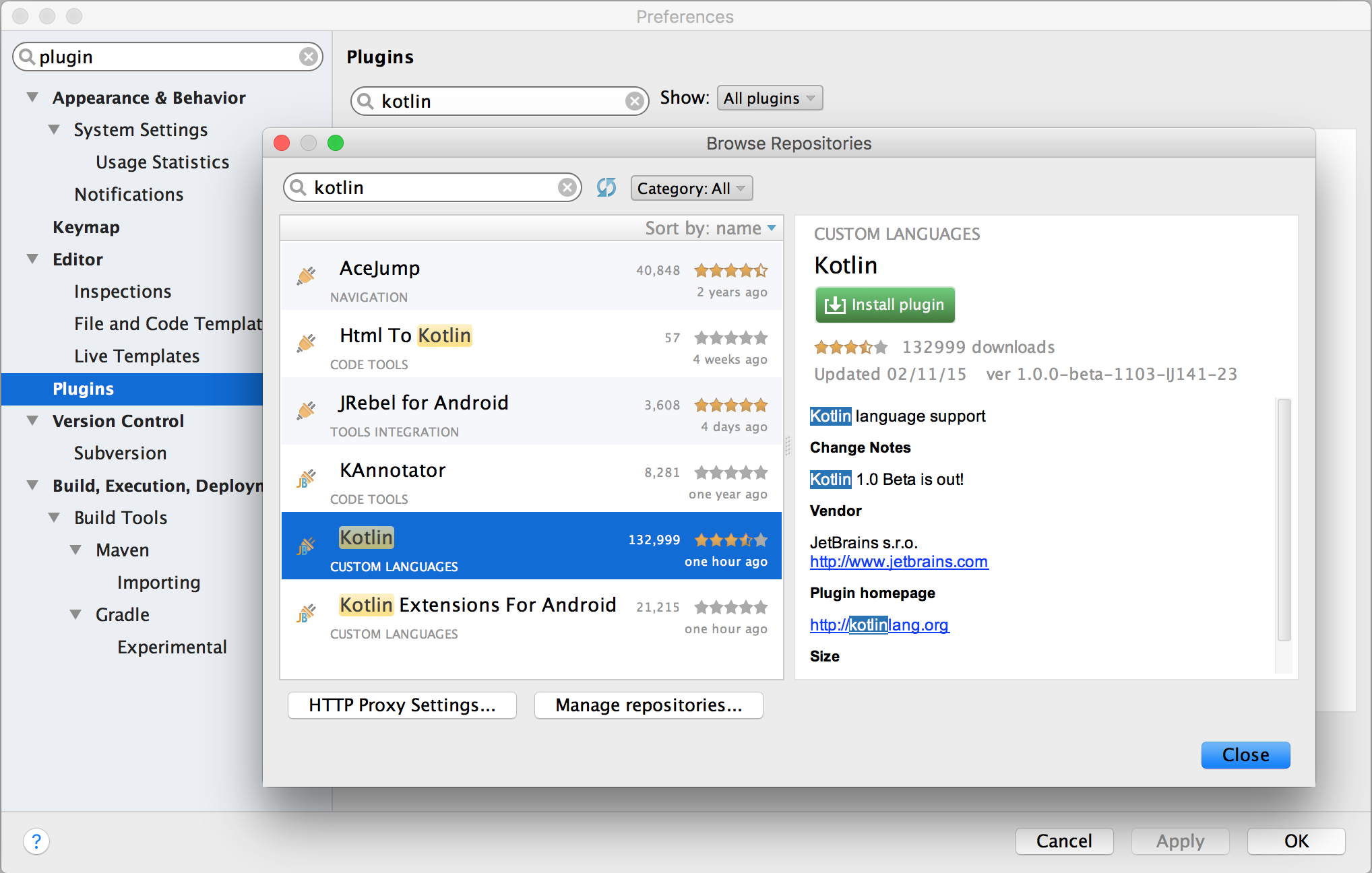
2.创建工程,JDK版本应选择1.6以上,同时选择工程为Kotlin(Java)
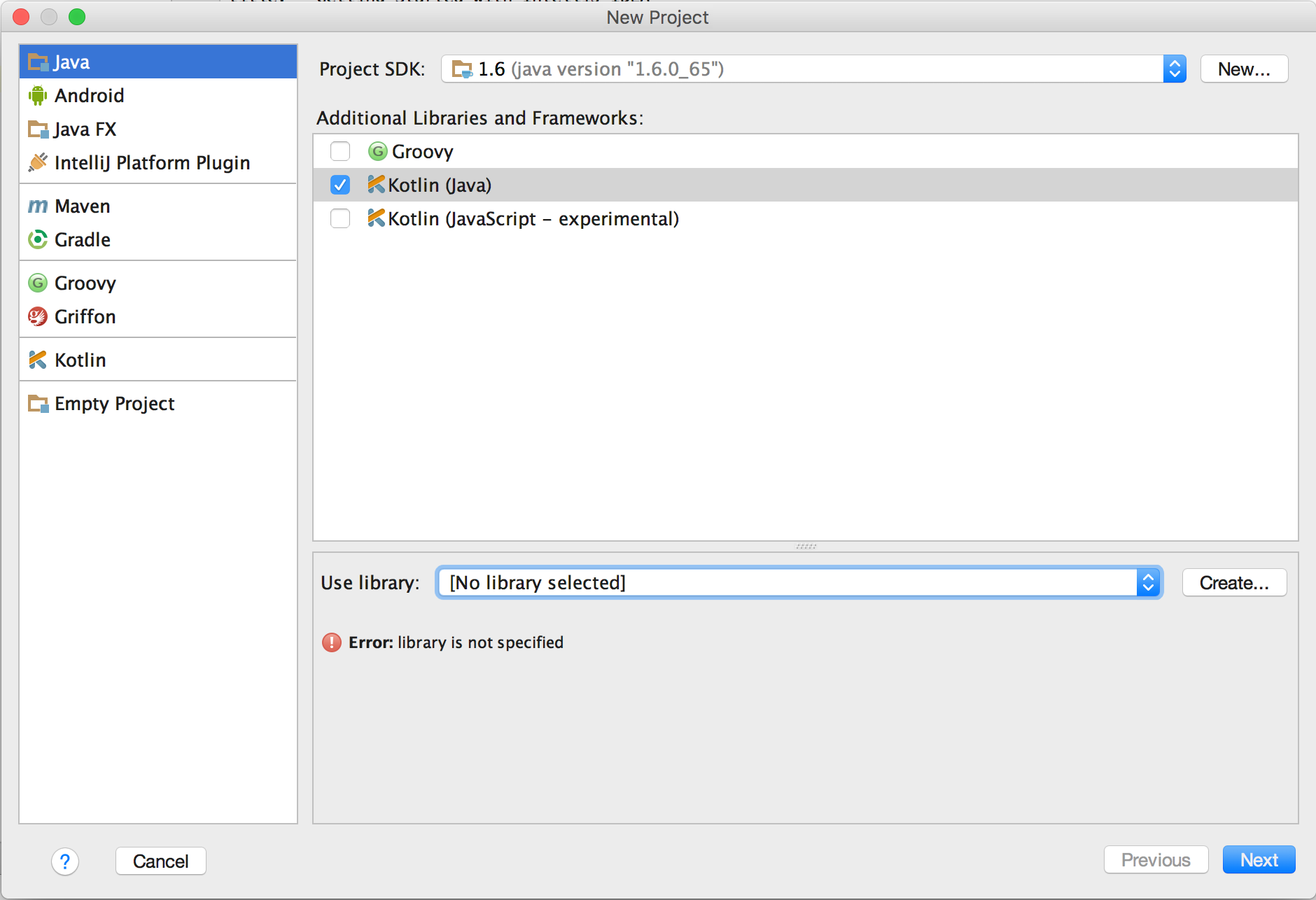
3.指定Kotlin运行时,使用Kotlin插件中的包或者复制文件
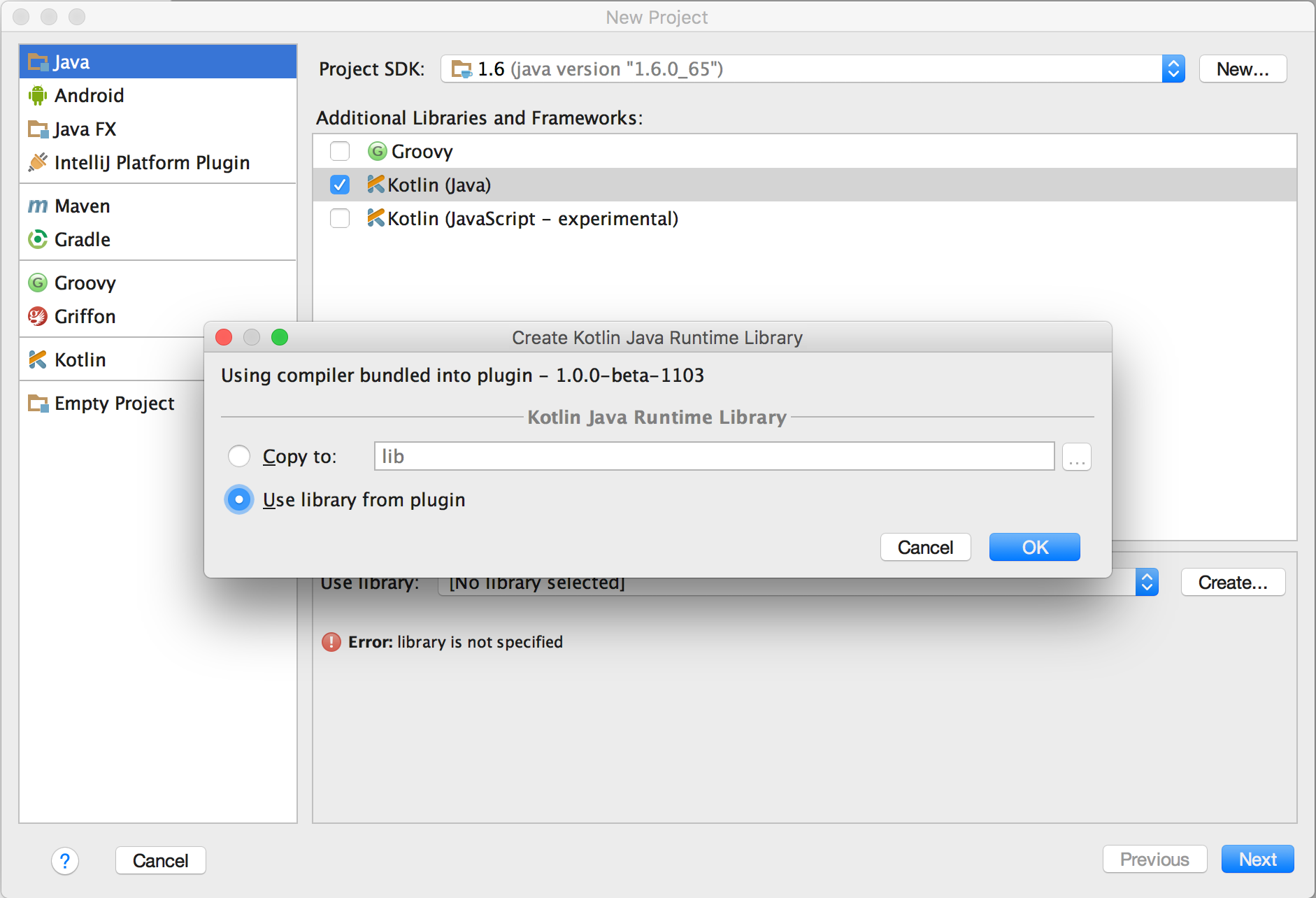
4.指定工程的名称及保存的路径

5.工程创建成功创建后,结构目录
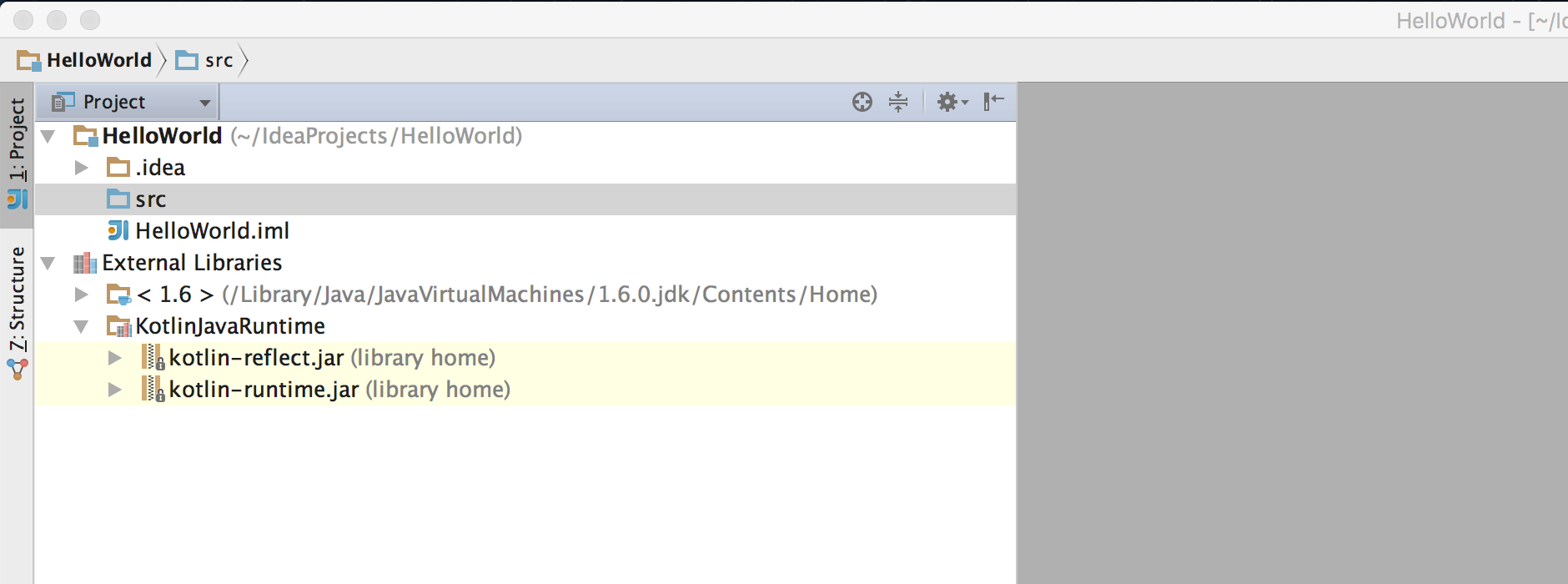
6.创建一个新的Kotlin文件
IDEA创建Kotlin工程
最新推荐文章于 2024-06-05 00:26:19 发布








 最低0.47元/天 解锁文章
最低0.47元/天 解锁文章















 602
602

 被折叠的 条评论
为什么被折叠?
被折叠的 条评论
为什么被折叠?








